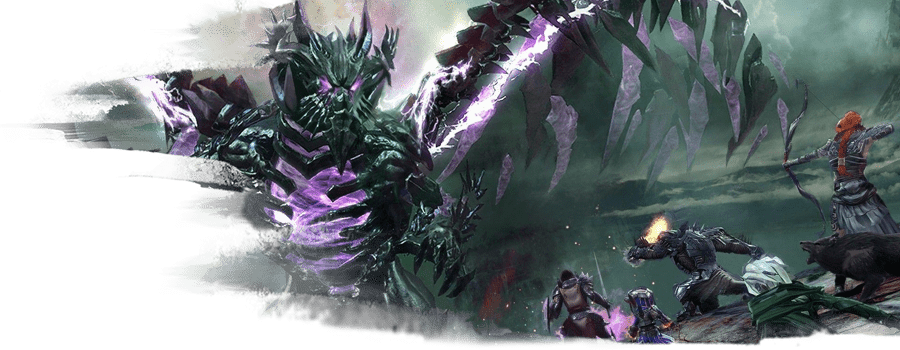
Einsteiger-Guide: Nützliche Einstellungen
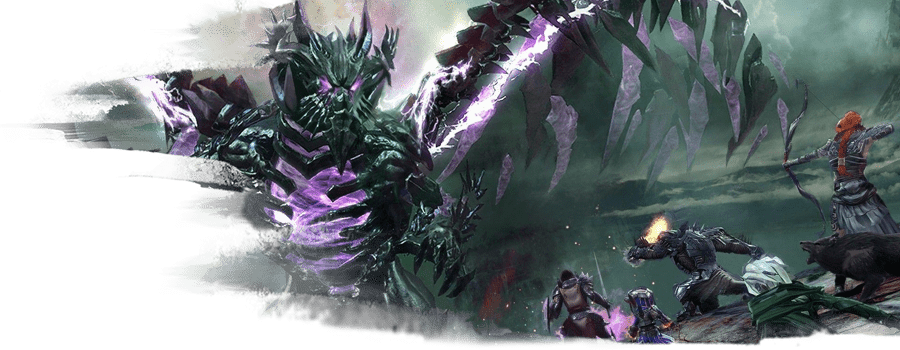
In Guild Wars 2 gibt es einige Einstellungen, die man im Menü unbedingt aktivieren sollte. Auf dieser Seite des Guides kümmern wir uns genau darum. Wenn ihr zudem mehr über die Einstellungen der Kamera erfahren möchtet, könnte euch unser Video dazu helfen.
Benutzer-Interface
Uhr im Spiel
Ihr könnt in diesem Feld auswählen, ob ihr eine kleine Uhr auf der Minimap haben möchtet, die entweder die Serverzeit, oder eure Ortszeit anzeigt.
Mit dem Haken Tageszeit bekommt ihr zusätzlich noch die aktuelle Tageszeit der Karte angezeigt, auf der ihr euch befindet. Einige Event-Abläufe werden davon beeinflusst und es ist mit bloßem Auge nicht immer gut erkennbar.
Inhaltswegweiser
Der Inhaltswegweiser dient als kleiner Kompass, der euch zu neuen Aufgabe bringt. Ihr könnt hier einstellen, auf welche Art Inhalte er euch hinweisen soll.
Für Dinge wie Karten vollständig abschließen empfiehlt es sich z.B. sowohl Events als auch Persönliche Geschichte abzustellen. Dann werden nur noch unentdeckte Stellen gezeigt.
Plündern im Wirkungsbereich beim Interagieren
Mit einem Haken in diesem Kasten plündert ihr automatisch alle Ziele in einem kleinen Bereich um euch herum. In der Tastenbelegung kann man jedoch auch das AoE-Plündern auf eine andere Taste legen. Dafür benötigt man dann den Haken hier nicht.
Automatisch Plündern
Mit dieser Einstellung plündert ihr automatisch alle Gegenstände von besiegten Gegnern, anstatt ein Auswahlfenster zu öffnen. Dieses taucht dann nur noch auf, wenn euer Inventar voll ist.
Alle Namen von Feinden, NSCs und Spielern anzeigen
In diesem Bereich könnt ihr euch bestimmte Namen über den Köpfen anzeigen bzw. ausblenden lassen. Besonders bei großen Weltbossen können die vielen Spielernamen irritieren.
Fenster mit Escape schließen deaktivieren
Falls ihr euch mit Escape nur selbst unterbrechen, nicht aber zum Beispiel euer Options-Menü schließen möchtet, könnt ihr hier einen Haken setzen.
Fertigkeitswiederaufladung anzeigen
Dieser Haken sollte auf jeden Fall gesetzt werden, da ihr hiermit sehen könnt, wie viele Sekunden eure Fertigkeiten noch aufladen, bevor ihr sie wieder benutzen könnt.
Kampf und Bewegung
Ausweichen mit doppeltem Tastendruck
Ausweichen mit doppeltem Tastendruck ist wichtig, um schnell im Kampf reagieren zu können. Wenn ihr also zweimal „W“ drückt, rollt ihr euch nach vorne. In Sprungrätseln kann dies jedoch vom Nachteil sein. Dort sollte man den Haken kurz entfernen.
Zum Angreifen/Interagieren doppelklicken / mit der rechten Maustaste klicken
Hier kann jeder selbst entscheiden, was einem am besten liegt und was man braucht. Mit der jeweiligen Funktion kann man den Gegner schnell attackieren bzw. mit der Umgebung interagieren.
Auto-Angriff bei Zielwechsel unterbrechen
Wenn ihr das Ziel wechselt, möchtet ihr wahrscheinlich nicht weiter das alte attackieren. Dafür könnt ihr hier einen Haken setzen.
Automatisches Zielen
Automatisches Zielen sorgt dafür, dass wenn ihr eine Fertigkeit verwendet und kein Ziel habt, das Spiel automatisch ein Ziel für euch sucht. Während das zu Beginn noch sehr hilfreich sein kann, solltet ihr euch relativ schnell davon lösen. Im späteren Spiel sollte automatisches Zielen deaktiviert werden.
Nahkampfangriff-Hilfe
Nahkampfangriff-Hilfe sorgt dafür, dass euer Charakter nicht am Ziel vorbeiläuft, wenn ihr im Nahkampf kämpft. Wie oben gilt auch hier, dass man sich schnell davon lösen sollte.
Setzt das Bodenziel bei maximaler Reichweite fest
Unter normalen Umständen, sieht man bei Distanz-Fertigkeiten einen Zielkreis, der rot wird, wenn er die maximal Reichweite überschreitet. Mit dieser Option wird das unterbunden und könnt ihr mit der Maus über den Maximalpunkt hinausgehen, während der Zielkreis dort stehen bleibt.
